「フォトギャラリー」 では、色、明るさの補正やサイズ変更、トリミングなどが割りと簡単にできるようですが、 ここではまず「トリミング」をしてみます。
Windows live フォトギャラリー : 2008/08/02
「ギャラリーから削除」と「削除」について
ダウンロード
今回の 「フォトギャラリー」トリミング(1) : 2008/08/05
元写真を残すために、トリミング後に [コピーの作成] をするやり方
「フォトギャラリー」トリミング(2) : 2008/08/20
元写真を残すために、トリミング前に [コピーの作成] をし、
「フォトギャラリー」には、そのコピーだけを取り込むやり方
「フォトギャラリー」トリミング(3) : 2008/08/24
「フォトギャラリー」には、フォルダごと写真が取り込まれていて、
元写真を残すために、トリミング前にそのフォルダの中に [コピーの作成] をするやり方
表示方法の変更
◆ ファイルを開くプログラムを替えたいとき : 2008/08/03
(ア) [スタート] → [すべてのプログラム] → [Windows Live フォトギャラリー] で開いたところです。 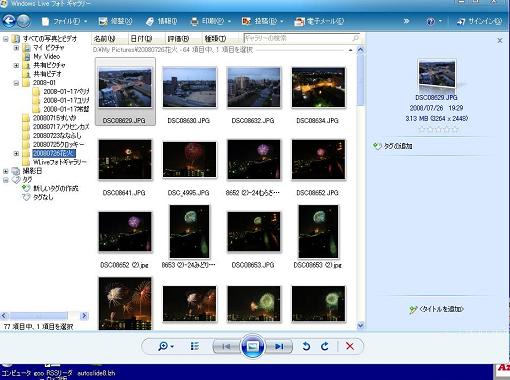 --> 「フォトギャラリー」を開くと、左側に写真のフォルダがありますが、そこに修整したい写真フォルダが表示されていない時は、 (イ) [ファイル] → [ギャラリーへのフォルダの追加] で開いたウインドウから、 追加したいフォルダを選択して [OK] をクリックします。  --> (ロ) 「フォルダがギャラリーに追加されました」のウインドウが出てきますので [OK]します。  (今後このメッセージはいらないと思えば □にチェックを入れて[OK]です。) --> ◆◇ トリミング ◇◆ ① Windows Live フォトギャラリー を開いて、トリミングしたい写真をクリックして、[修整] をクリックします。 ② 上のメニューの [修整]をクリックする(イ) と、右側に項目が現れますので、 [写真のトリミング] をクリック(ロ) します。 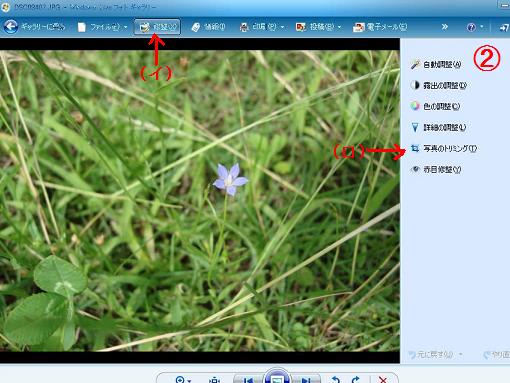 ③ 「写真のトリミング」の下に現れた、縦横比設定窓で縦横比を設定します。 [ユーザー設定]にすると、比率が固定されずに自由な形(四角形)にできます。(変更ポイントは8点) 私のカメラは[4:3](ポイント4点)ですので、4:3でやってみます。 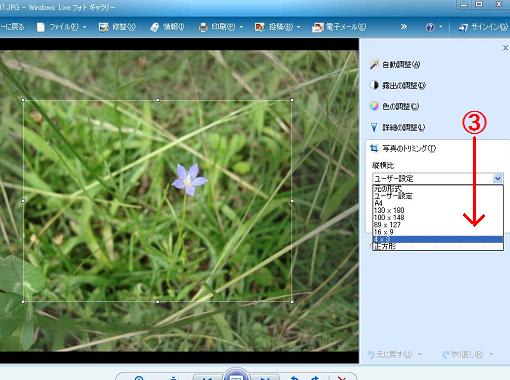 ④ 花を中心に周りをトリミングして、[適用] をクリックします。 *あらかじめ適宜の四角形でトリミング枠が出来ています。 *四角形内の大きな※印 をドラッグすれば、四角形の位置が動かせます。 *大きさを変えるには4っつのポイントの矢印を動かします。 *縦位置にしたいときは、[フレームの回転] をクリックします。 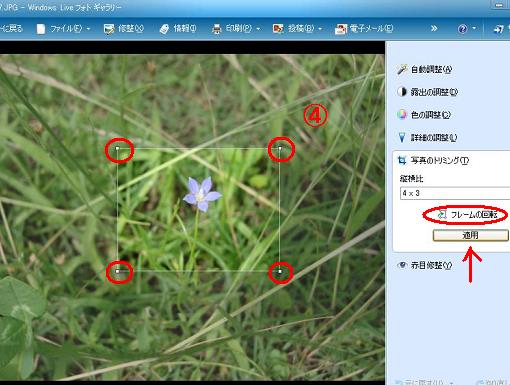 ⑤ トリミング [適用] 後の写真が表示されました。 気に入らなくてやり直したい時は、右下の [元に戻す] をクリックします。 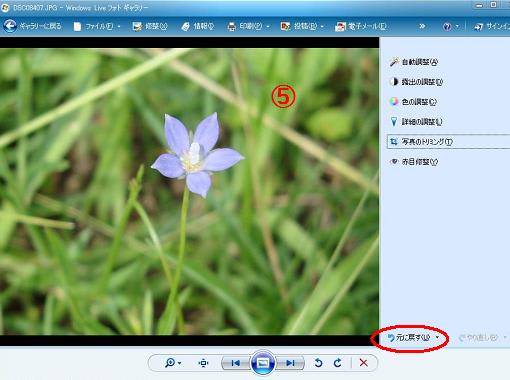 --> ⑥ [元に戻す] をクリックして元に戻ったところです。 縦の写真にしたいので [フレームの回転] をクリックし、 [適用] をクリックしました。 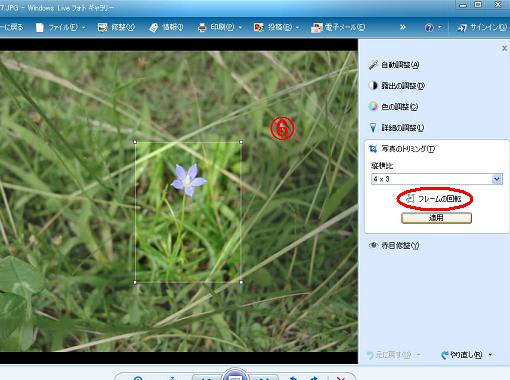 ⑦ [ファイル] → [コピーの作成] で写真を保存します。 [ファイル] → [名前の変更] で保存すると元の写真は残らないでトリミング後の写真のみになります。 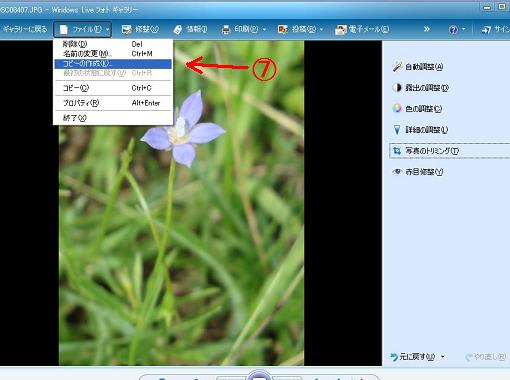 --> ⑧ 上のメニューの左端の[ギャラリーに戻る] をクリックして最初の画面に戻ります。 「ギャラリー」画面に修整後の写真が入りました。(右下) どういうわけか元の写真も修整後と同じになっていますので、元に戻すために元の写真をクリックして選択し、[修整] をクリックします。 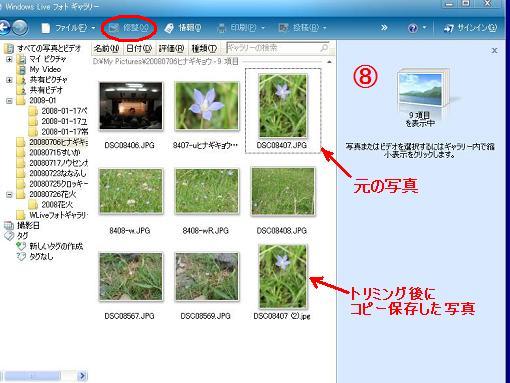 ⑨ 右下にある [最初の状態に戻す] をクリックすると(イ)、「元の写真に戻しますか?」のメッセージが出ますので、[最初の状態に戻す] をクリック(ロ) します。  これで、元の写真はそのまま残り、トリミングされた写真が追加されたことになります。 ここで前回書いたことの訂正を致します。
あとは、サイズ変更や色・明るさの補正ですね。 もうここまで来ればこんなまとめなど必要ないような気がしますが、 私も今回始めてこれを使ってみてますので、 自分の覚えのためにも書いておこうかなと思ってますが、、、^^。 間違いや訂正箇所等がありましたら教えてくださ~い。^^ノ |
Windows live フォトギャラリー : 2008/08/02
「ギャラリーから削除」と「削除」について
ダウンロード
今回の 「フォトギャラリー」トリミング(1) : 2008/08/05
元写真を残すために、トリミング後に [コピーの作成] をするやり方
「フォトギャラリー」トリミング(2) : 2008/08/20
元写真を残すために、トリミング前に [コピーの作成] をし、
「フォトギャラリー」には、そのコピーだけを取り込むやり方
「フォトギャラリー」トリミング(3) : 2008/08/24
「フォトギャラリー」には、フォルダごと写真が取り込まれていて、
元写真を残すために、トリミング前にそのフォルダの中に [コピーの作成] をするやり方
表示方法の変更
◆ ファイルを開くプログラムを替えたいとき : 2008/08/03










(ア)フォルダごと入れない。
修整する写真1枚だけを右側の写真の並んでいるとこにドラッグして1枚だけ入れる。
(puはフォルダをそこにドラッグで入れてたの、liveもフォルダも縮小画面にすれば写真は1枚でも取り出して入れられるでしょう)
1枚だけ入るならそれだけ修整すればもとのフォルダにも入る筈だから、liveには、この修整前後の2枚しか残らないと思うわ。
これが出来れば修整専門に使えるね。
liveは、写真を二重に作成するのではなくて、基本のmy doccumentの写真の影だと思う。
元写真をテレポートかインポートか知らんけど、それで見せているんだと思うわ。本物を使っているから、削除すると元写真が削除されてしまう。
多分、メモリーはwebにあるから自分のメモリーはliveに関しては食わない、my ドキュ分だけかかるんんだと思う。
保管整理ってね、ココログのじゃなくて、myドキュのことです。 puは、皆さんのとスージーでバイバイしちゃうことと、本来のPCの仕組みが解ってなくて、皆さんのはどうなっているんだろうと思ってたの。
同じだった・・・・見る時のソフトだけが違うんだって事が分かりました。
puは一先ず、アンインストールして再度インスト^ルするつもり。やっぱり修整にはこれが一番良い。修整専門に使いたいし、整理は.jpegだけに留めたいから、必要に応じてフォルダを入れる。
使い勝手ってやってみなきゃわかんないよね。やり直しの利かないソフトは不完全だと思う。しかもうたい文句はよい事だけしか書いてない。
それとね確信はないけど、ピカソの経験則から言うと、D銅鑼の写真には及ばない手が出せないと思うよ。
liveにフォルダ残したくなかったら、今なら、元のフォルダの名を変えてから、起動すると、「フォルダが見つかりません。検索しますか?」 と聞いてくる(言葉は違うよ) そのフォルダの方を削除するとliveの写真は跡形もなく消えるよ。元のフォルダは無傷で残っている。検索にしたらピカ○になる。
絶対、ぜtt---い 検索にしたらアカンよ。
私は、写真を何枚か移動した後で聞いて来たから、その写真の事だと思って検索にしたらピカ○になっちゃった。ピカちゃんになってからは、フォルダの名前変えても、変えた名前で消えずに出てくる。しつこい!
うわおー、もうトリミングが載っちゃってるよと、今朝から、チラ見してました。
ちらっ、ちらっ、・・・。
こらー! ソイジョイじゃないんだから。
これは読むのに、まだ暫らくかかりそう。
とにかく、ありがとうございます。
ゆっくり読みますのでね・・・・。
写真1枚だけ入れることは出来ますが、ドラッグでは [切り取り] [貼り付け] 状態になってない? ということはその段階で元の写真はなくなっているような気がします。
私はほとんどドラッグで動かさずに [コピー] [貼り付け] の手順でしています。
フォトギャラリーにフォルダごと移さずに、修整したい写真だけを持ち込むやり方も、ちょっと一手間加える必要があると思いますが出来ると思いますので、またアップします。
写真を二重に作成しているのでないのは、そのとおりと思います。結局PCの重さを減らせることにはならないということですね。 そのとおり!^^ 私のカメラ付属ソフトの写真整理方法も、ほぼフォトギャラリーと同じです。
それから何だっけ、、、そうそう「D銅鑼」って、Dドライブのことかな? 私は写真関係は「マイドキュメント」ではなく、Dドライブに「My Pictures」を持っていってますが、フォトギャラリーとの関係は、マイドキュメントのものと変わりませんでした。
今日はとりあえず、こんだけー! どんだけー!
うわおー、載ってるーとばかりに焦ったりしないでくださいよぉ~~って、なにも照れまんさんが焦ってるわけではアリマセンね^^。 ゆっくり、気が向いたときにしてくださいね、こっちもぼつぼつしか出来ませんのでね・・・。
やってみると簡単に出来るのは出来ますが、決していいことばかりではアリマセン。
不都合と思うかどうかは個人個人考えが違ってくると思いますが、これからそんな不都合なこともおいおい書ければいいなと思っています。 し、Puさんとのやりとりも読んでおいてくださいね。
照れまんさんがトリミングだけをしたいのか、明るさ補正などもしたいのか、写真の管理も、フォトギャラリーでしたいのかによって、気をつけなければならないことがありますのでね、、、それ聞いただけで頭が重い、、^^? ぜんぜん難しいことではないですよ。
ところで、ソ、ソ、ソイジョイってなに?
初めて目にした言葉なんですけど、、><、照れまんさん、ほんとに何でも目にしたり耳にしたりしてますねぇ。
あ、そしたら今日のリンダちゃん見ました? どうにも止まらない感じで歌ってましたよぉ^^。 「あの時代よりも若いねー」とPuさんを思い出しながら^^、 ちょうどNHKでやってたのを、 fujipa と見ましたよ。
ラブフォトは余り深く考えずに使ってるんで、さほどの知識は無いですよ。
デジカメを始めたころは管理ソフトの修整の機能にビックリして使ってましたが、今は余り使いません。プリントする時にイメージに近い色が欲しい時には使いますが・・・
いじり過ぎると×××なので素人のhama²はできる限り修整はしないで自然体で・・・・と考えてます。フィルム時代には修整なんて困難だった事を考えれば、余り必要無いと思ってます。
1) fuさん、liveはショートカットのようなもので、メモリーはたいして食わない・PCは重くならないと考えていいかな。
2) picturesを参照してるから、C銅鑼でもDドラでもpicturesの置き場に左右される。
3) フォルダをドラッグしてたけど、「イ」と「ウ」の手間が省ける。 「ウ」と同じ画面になるよ。その後はフォルダが両方に残る事は同じです。
1枚づつ入れるのを試した事はないけど、入ればこれだけ使いたいね。
で、こうなったら皿までと、今、本気で写真の整理してます。整理にはliveはとても使い易い。
整理し終えてDVDにBーUPを取ったら、アンインストールして、癖がわかった状態で再度インストールします。今度は臍を噛まぬぞ! その手は喰わぬぞ!
へい、fu! やっぱり出すだろ?
いいことじゃ。 なんてったって、木瓜防止には刺激が一番、二番がブログ友よ。これがあればボケ酒なんて、めじゃない。
あらら、hama² さん失礼致しました。
hama² さんには感謝感激です。これに懲りずに又、教えてください。
折角だから、脳のCT見せてくださいとお願いしたら、ばっちり説明つきで見せて頂きました。これがおばばの脳かと目に焼き付けておきました。